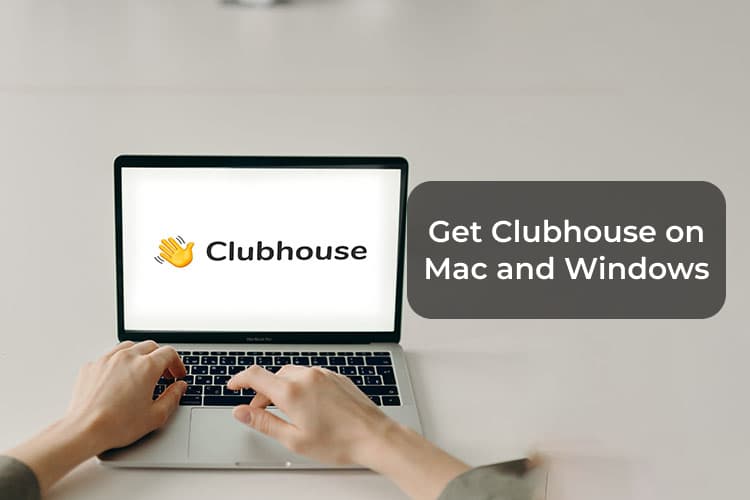كيفية الحصول على Clubhouse على جهاز كمبيوتر Mac و Windows 10
أصبح تطبيق Clubhouse أكثر إثارة للاهتمام مع الأندية الجديدة ، الأشخاص المثيرين للاهتمام الذين نتحدث إليهم ونستمع إليهم. إذا كنت تسمع عن Clubhouse لأول مرة ، فإن Clubhouse عبارة عن تطبيق دردشة صوتية يمكنك الدخول إليه حيث يمكنك إنشاء غرفة والتعرف على أشخاص للتحدث عن أي موضوع. لا رقابة على الإطلاق. يكفي من المقدمة ، نحتاج إلى معرفة كيفية الحصول على Clubhouse على أجهزة كمبيوتر Mac و Windows.
في هذا الدليل ، سنرشدك عبر خطوات تثبيت تطبيق Clubhouse على أجهزة كمبيوتر Mac و Windows 10. من خلال ذلك ، يمكنك تثبيت تطبيق Clubhouse على أجهزة الكمبيوتر التي تعمل بنظام Windows وأجهزة الكمبيوتر المحمولة و MacBook و Mac Mini و iMacs.
احصل على Clubhouse على M1 Mac
تطبيق Clubhouse متاح لمستخدمي iPhone اعتبارًا من الآن. وماذا في ذلك؟ إذا سمعت ، يمكن لجهاز M1 Mac أو MacBook تشغيل تطبيقات iPhone. لذا ، فأنت محظوظ إذا كنت تستخدم M1 MacBook أو Mac. دعونا نرى كيفية التحميل الجانبي وتثبيت Clubhouse على Mac باستخدام شريحة M1.
على جهاز M1 Mac الجديد ، افتح بحث Spotlight بالضغط على Command + Space bar وابحث عن App Store.
افتح متجر التطبيقات وابحث عن “Clubhouse” باستخدام شريط البحث في الزاوية اليسرى العليا من النافذة.
من صفحة نتائج البحث ، قد لا تجد أي تطبيق Clubhouse. لهذا السبب يتعين عليك النقر فوق الزر “تطبيقات iPhone و iPad” في الأسفل مباشرةً.
هناك سترى النادي بين نتائج البحث. انقر على أيقونة “Get” أو “Download” لتثبيت تطبيق Clubhouse على جهاز Mac الخاص بك.
يمكنك الآن إغلاق App Store وانتظار انتهاء تثبيت تطبيق Clubhouse. بمجرد الانتهاء من ذلك ، يمكنك فتح تطبيق Clubhouse على جهاز Mac الخاص بك.
تمامًا كما هو الحال على جهاز iPhone الخاص بك ، يمكنك فتح Clubhouse على Mac وتشغيله. أثناء تشغيل تطبيق iPhone ، مثل Clubhouse ، على Mac ، هناك بعض الأشياء التي يجب وضعها في الاعتبار.
لا تحتوي جميع تطبيقات iPhone على Mac على واجهة عرض بالحجم الكامل.
تم تصميم تطبيقات iPhone للعمل مع واجهة تعمل باللمس. قد تواجه صعوبة في استخدام لوحة المفاتيح ولوحة التتبع للتحكم في تطبيقات iPhone على جهاز Mac الخاص بك.
احصل على Clubhouse على Mac (Intel)
تدعم طرز M1 Mac فقط التحميل الجانبي لتطبيقات iPhone. ولكن ، لا تحتاج دائمًا إلى الاعتماد على تطبيقات iPhone للحصول على Clubhouse على Mac مع Intel CPU. تتوفر تطبيقات عميل Clubhouse من جهات خارجية مع واجهة رائعة وبيئة غنية بالميزات. علينا تجربة أحدها الآن للحصول على تطبيق Clubhouse على جهاز Intel Mac الخاص بك.
على جهاز Mac الخاص بك ، توجه إلى موقع تطبيق Clubdeck وقم بتنزيل عميل Clubdeck Clubhouse لنظام التشغيل Mac.
قم بتثبيت التطبيق على جهاز Mac أو MacBook الخاص بك.
افتح تطبيق Clubdeck على جهاز Mac الخاص بك وقم بتسجيل الدخول باستخدام تسجيل الدخول إلى Clubhouse الخاص بك.
بمجرد دخولك ، لا تتردد في استخدام التطبيق للتحدث والاستماع إلى الدردشة الصوتية الممتعة من الأندية المفضلة لديك في Clubhouse. والأكثر إثارة للاهتمام ، أنك تحصل على عرض بديهي للبطاقة مع الوضع المظلم لتكثيف التجربة. بالإضافة إلى ذلك ، فإن اختصارات لوحة المفاتيح للعديد من الإجراءات تجعل الأمر يستحق استخدام Clubhouse على Mac.
احصل على Clubhouse على Windows 10
لا يختلف مستخدمو Windows 10 عن مستخدمي Mac ؛ لا يوجد تطبيق أصلي لاستخدام Clubhouse من جهاز الكمبيوتر الخاص بك. حسنًا ، يمكن لمستخدمي Mac استخدام تطبيق Clubdeck للحصول على Clubhouse على أجهزة الكمبيوتر الخاصة بهم ، لذا يمكنك ذلك. يمكنك استخدام Clubdeck لاستخدام Clubhouse على جهاز كمبيوتر يعمل بنظام Windows.
أولاً ، قم بتنزيل وتثبيت تطبيق Clubdeck على جهاز الكمبيوتر الشخصي الذي يعمل بنظام Windows.
بعد ذلك ، افتح التطبيق وقم بتسجيل الدخول باستخدام تسجيل الدخول إلى Clubhouse.
يرحب بك تطبيق Clubdeck مع Clubhouse on Windows بواجهة بطاقة لائقة وبسيطة. يمكنك التنقل والانتقال عبر جميع ميزات Clubhouse والنوادي والغرف والمحادثات والملفات الشخصية والمزيد بسهولة. هذا أيضًا مع اختصارات لوحة المفاتيح السهلة للتنقل بسهولة.
بدلاً من الحصول على Clubdeck لجهاز الكمبيوتر الخاص بك ، يمكنك أيضًا استخدام طريقة تثبيت APK. يمكنك تثبيت ملف APK Clubhouse مباشرة باستخدام أي تطبيقات محاكي Android مثل Bluestacks. له حدوده الخاصة عندما لا يحتوي جهاز الكمبيوتر الخاص بك على شاشة تعمل باللمس.
تم إصدار Clubhouse لأول مرة لمستخدمي iPhone ثم لاحقًا لهواتف Android. اعتبارًا من الآن ، لا يوجد سبب لانتظار تطبيق رسمي لـ Clubhouse على Mac أو Windows. ومع ذلك ، فإن الأمر يستحق تجربة الأساليب المذكورة أعلاه للحصول على Clubhouse على جهاز الكمبيوتر الخاص بك وإجراء محادثات تفاعلية مع أشخاص مثيرين للاهتمام في أي وقت.